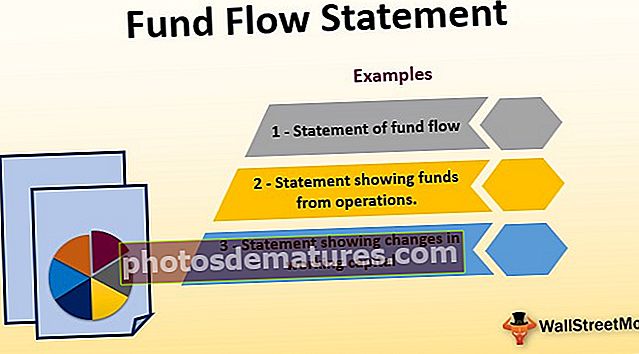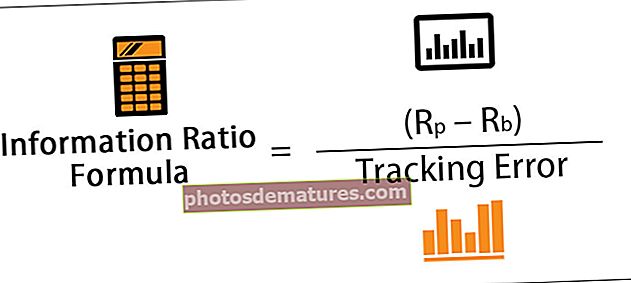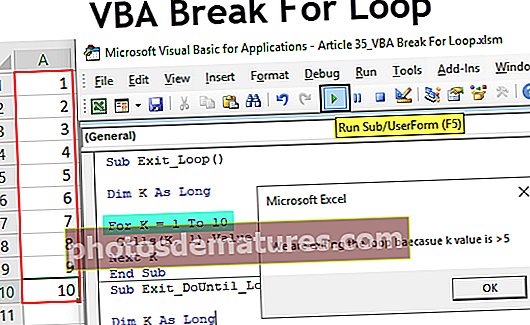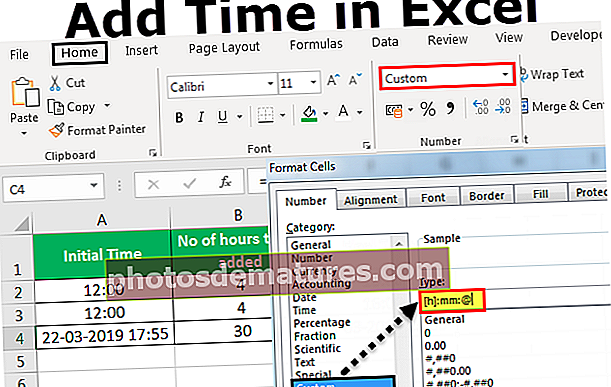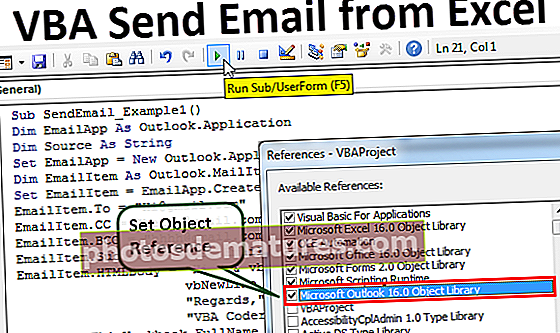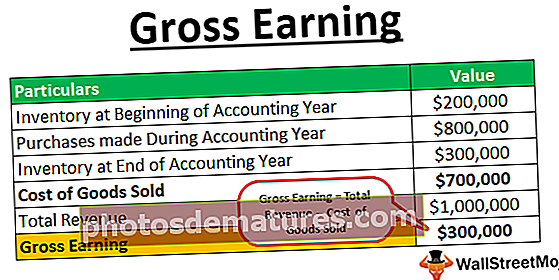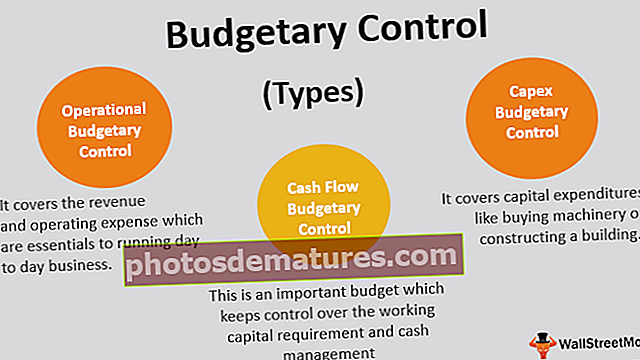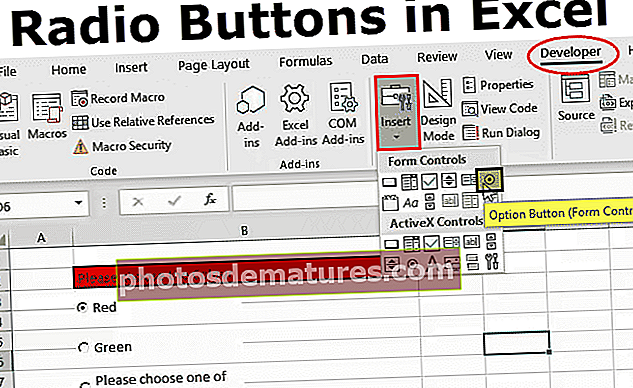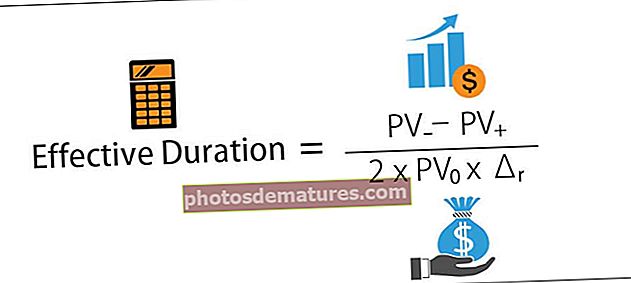VBA வகை அறிக்கை (எடுத்துக்காட்டு) | VBA வகையுடன் மாறிகள் எவ்வாறு அறிவிப்பது?
வகை என்பது விபிஏ-வில் உள்ள ஒரு அறிக்கையாகும், இது டிஐஎம் செயல்பாட்டிற்கு ஒத்த மாறிகள் வரையறுக்கப் பயன்படுகிறது, இது பயனர் வரையறுக்கப்பட்ட மட்டத்தில் பயன்படுத்தப்படுகிறது, அங்கு நாம் ஒரு மாறியில் ஒன்று அல்லது அதற்கு மேற்பட்ட மதிப்புகளைக் கொண்டுள்ளோம், ஆனால் வகை அறிக்கைக்கு இரண்டு பெயரிடல்கள் உள்ளன, அவை பொது அல்லது தனிப்பட்டவை இவை பயன்படுத்த விருப்பமானவை, ஆனால் மாறி பெயர் மற்றும் உறுப்பு பெயர் தேவை.
எக்செல் விபிஏவில் வகை அறிக்கை என்றால் என்ன?
ஒவ்வொரு மாறிக்கும் வெவ்வேறு தரவு வகைகளைக் கொண்ட ஒரே குழு பெயரின் கீழ் மாறிகளை வரையறுக்க VBA வகை அறிக்கை பயன்படுத்தப்படுகிறது. வரையறுக்கப்பட்ட வகை பெயரில் அவற்றைப் பயன்படுத்த ஒரே பொருளின் கீழ் பல மாறிகள் ஒன்றிணைக்க இது நமக்கு உதவுகிறது.
வகை அறிக்கையை அறிவிப்பதன் மூலம் VBA இல் வகுப்பு தொகுதிகள் பயன்படுத்துவதைத் தவிர்க்கலாம். இதற்கு எந்த சரம் தொகுதிகள் தேவையில்லை, ஏனெனில் இது ஏற்கனவே இருக்கும் தொகுதிகளில் உட்பொதிக்கப்படலாம், இது எங்களுக்கு இடத்தை மிச்சப்படுத்தும்.
முந்தைய கட்டுரைகளில் ஒன்றில், ஒற்றை குழு பெயரில் அனைத்து மாறிகளையும் ஒன்றிணைக்க “VBA ENUM” பற்றி விவாதித்தோம்.

எடுத்துக்காட்டாக, உங்களிடம் “மொபைல்கள்” என்று அழைக்கப்படும் குழு பெயர் இருந்தால், எங்களிடம் “ரெட்மி, ஒப்போ, விவோ, சாம்சங், எல்ஜி மற்றும் போன்ற குழு உறுப்பினர்கள் உள்ளனர்.” எனவே எனம் அறிக்கை அந்தந்த மதிப்புகளுடன் நாம் குழுவாக முடியும்.
எனும் மொபைல்கள்
ரெட்மி = 12000
ஒப்போ = 18000
விவோ = 18000
சாம்சங் = 25000
எல்ஜி = 15000
முடிவு எனம்
இதைப் போல, அந்தக் கட்டுரையில் கணக்கீடுகளை உருவாக்கியுள்ளோம். Enum அறிக்கையின் சிக்கல் நீண்ட தரவு வகையை மட்டுமே வைத்திருக்க முடியும். வெவ்வேறு தரவு வகைகளுடன் மாறிகளை ஒன்றிணைக்க, “VBA TYPE Statement” ஐப் பயன்படுத்தலாம். இந்த கட்டுரையில், VBA இல் ஒரு வகை அறிக்கையை எவ்வாறு உருவாக்குவது என்பதை நாங்கள் உங்களுக்குக் காண்பிப்போம். படிக்க…
தொடரியல்
வகை அறிக்கையைப் பயன்படுத்தி மாறிகளை அறிவிப்பதற்கு முன் தொடரியல் பாருங்கள்:
வகை குழு பெயர் [மாறி 1] மாறி தரவு வகையாக [மாறி 2] மாறி தரவு வகையாக [மாறி 3] மாறி தரவு வகையாக [மாறி 4] மாறி தரவு வகையாக [மாறி 5] மாறி தரவு வகையாகஇறுதி வகை
இந்த வகையான அறிக்கைகள் தொகுதிக்குள்ளேயே அறிவிக்கப்படலாம், மேலும் VBA இல் உள்ள எங்கள் உலகளாவிய மாறுபாடுகள் போன்ற தொகுதியின் மேல்.
VBA வகை பொருள் மாறிகள் வைத்திருக்க முடியும், அது வரிசைகளை வைத்திருக்க முடியும். இருப்பினும், இது நடைமுறைகள், செயல்பாடுகளை கொண்டிருக்க முடியாது.
VBA இல் அறிக்கை உதாரணத்தைத் தட்டச்சு செய்க
இந்த VBA வகை அறிக்கை வார்ப்புருவை இங்கே பதிவிறக்கம் செய்யலாம் - VBA வகை அறிக்கை வார்ப்புருசரி, வகை அறிக்கையுடன் மாறிகள் அறிவிக்கும் செயல்முறையைத் தொடங்குவோம். VBA Enum இல் நாங்கள் எவ்வாறு பயன்படுத்தினோம் என்பது போன்ற மொபைல் பிராண்டுகளை அறிவிப்பதற்கான அதே உதாரணத்தைக் காண்போம்.
படி 1: தொகுதியின் மேற்புறத்தில் “வகை” என்ற வார்த்தையைத் தொடங்கி, வகை வகைக்கு ஒரு பெயரைக் கொடுங்கள்.
குறியீடு:
MobileBrands முடிவு வகையைத் தட்டச்சு செய்க

படி 2: மொபைல் பிராண்டுகளில் நாம் பொதுவாகக் காணும் விஷயங்கள் யாவை. நாம் முதலில் பெயரைக் காண்கிறோம், எனவே மாறியை பெயர் என சரம் என அறிவிக்கவும்.
குறியீடு:
மொபைல் பிராண்ட்ஸ் பெயரை சரம் இறுதி வகையாக தட்டச்சு செய்க

படி 3: பெயருக்குப் பிறகு, வெளியீட்டு தேதியை சரிபார்க்கிறோம். மாறியை LaunchDate என தேதி என அறிவிக்கவும்.
குறியீடு:
மொபைல் பிராண்ட்ஸ் பெயரை சரம் துவக்க தேதி என தேதி இறுதி வகையாக தட்டச்சு செய்க

படி 4: அடுத்த விஷயம் என்னவென்றால், சேமிப்பக திறனை சரிபார்க்கிறோம். மாறியை சேமிப்பகமாக முழு எண்ணாக அறிவிக்க.
குறியீடு:
மொபைல் பிராண்ட்ஸ் பெயரை சரம் துவக்க தேதியாக தேதி சேமிப்பகமாக முழு முடிவு வகையாக தட்டச்சு செய்க

படி 5: அடுத்த விஷயம் என்னவென்றால், ரேம் திறனை சரிபார்க்கிறோம்.
குறியீடு:
மொபைல் பிராண்ட்ஸ் பெயரை சரம் துவக்க தேதி என தேதியை சேமிப்பகமாக ரேம் என முழு எண் வகை என தட்டச்சு செய்க

படி 6: கடைசியில் விலை பற்றி சரிபார்க்கிறோம்.
குறியீடு:
மொபைல் பிராண்ட்ஸ் பெயரை சரம் துவக்க தேதியாக தேதி சேமிப்பகமாக முழு ரேம் என இன்டிஜெர் ரேம் என லாங் எண்ட் டைப்

இப்போது துணை நடைமுறையில் மாறியை வகை பெயர் என அறிவிப்பதன் மூலம் அதாவது மொபைல் பிராண்டுகள் இந்த மாறி தரவு வகைகளை நாம் அணுகலாம்.
படி 7: ஒரு துணை செயலாக்கத்தை உருவாக்கவும்.
குறியீடு:
துணை வகை_ உதாரணம் 1 () முடிவு துணை

படி 8: இப்போது “மொபைல்” என்ற மாறியை MobileBrnads என அறிவிக்கவும்.
குறியீடு:
துணை வகை_ உதாரணம் 1 () மங்கலான மொபைல் மோப் எண்ட் சப்

படி 9: இப்போது “மொபைல்” என்ற மாறி பெயருடன் “மொபைல் பிராண்ட்ஸ்” இன் அனைத்து மாறிகளையும் அணுகலாம்.
குறியீடு:

படி 10: இப்போது ஒவ்வொரு மதிப்பையும் கீழே உள்ளதைப் போல சேமிக்கவும்.
குறியீடு:
மொபைல் பிராண்ட்ஸ் பெயரை சரம் துவக்க தேதி என தேதியிட்ட சேமிப்பகமாக இன்டிஜெர் ரேம் என இன்டீஜர் விலையாக நீண்ட விலை வகை துணை வகை வகை_உதவி 1 () மங்கலான மொபைல் மொபைல் பிராண்டுகள் மொபைல்.பெயர் = "ரெட்மி" மொபைல்.லாஞ்ச்டேட் = "10-ஜனவரி -2017" மொபைல்.ஸ்டோரேஜ் = 62 Mobile.RAM = 6 Mobile.Price = 16500 MsgBox Mobile.Name & vbNewLine & Mobile.LaunchDate & vbNewLine & _ Mobile.Storage & vbNewLine & Mobile.RAM & vbNewLine & Mobile.Price End Sub

இறுதியாக, கீழேயுள்ளதைப் போன்ற VBA செய்தி பெட்டியில் முடிவைக் காட்டு.
குறியீடு:
துணை வகை_எக்சாம்பிள் 1 () மங்கலான மொபைல் மொபைல் பிராண்டுகள் மொபைல்.பெயர் = "ரெட்மி" மொபைல்.லாஞ்ச்டேட் = "10-ஜனவரி -2019" மொபைல்.ஸ்டோரேஜ் = 62 மொபைல்.ராம் = 6 மொபைல் LaunchDate & vbNewLine & _ Mobile.Storage & vbNewLine & Mobile.RAM & vbNewLine & Mobile.Price End Sub

இப்போது குறியீட்டை F5 விசையைப் பயன்படுத்தி அல்லது கைமுறையாக இயக்கவும், அதன் முடிவை செய்தி பெட்டியில் பார்க்கவும்.

இதைப் போலவே, துணைத் திட்டத்தில் புதிய தரவு வகையை வரையறுக்க “விபிஏ வகை” அறிக்கையைப் பயன்படுத்தலாம்.
VBA வகைகள் VBA வகுப்புக்கு எதிராக
VBA வகை பெரும்பாலும் VBA வகுப்பு தொகுதிகளுடன் ஒப்பிடும்போது. அவர்களுக்கு இடையே சில வேறுபாடுகள் உள்ளன. பொதுவான வேறுபாடுகள் கீழே.
- வேறுபாடு 1: VBA வகை பொது மாறிகள் மட்டுமே கொண்டிருக்க முடியும். VBA வகுப்பில் பொது மற்றும் தனியார் மாறிகள் இரண்டையும் கொண்டிருக்கலாம்.
- வேறுபாடு 2: VBA வகை நடைமுறைகள் மற்றும் செயல்பாட்டைக் கொண்டிருக்கக்கூடாது. VBA வகுப்பில் அவை இரண்டையும் பண்புகளுடன் கொண்டுள்ளது.
- வேறுபாடு 3: VBA வகையை எந்த தொகுதிகள் மற்றும் நடைமுறைகளிலும் அறிவிக்க முடியும். VBA வகுப்பை பிரத்யேக வகுப்பு தொகுதிகளில் மட்டுமே அறிவிக்க முடியும்.